
Turinys:
- Autorius John Day [email protected].
- Public 2024-01-30 10:48.
- Paskutinį kartą keistas 2025-01-23 14:59.



Vaizdo žaidimai ir stalo žaidimai yra puikus būdas praleisti laiką su draugais ir šeima. Kartais norisi leisti laiką neprisijungus ir atiduoti visą elektroniką, kitą kartą pasineriate į virtualų sporto, arkados ar kovos žaidimų pasaulį.
O kas, jei mes sujungtume virtualų ir realų pasaulį? Noriu jums pristatyti robo-riterį-savaime balansuojantį telepresencijos robotą su lankstu.
Kaip tai veikia? Jūs nuotoliniu būdu valdote savo robotą ir bandote priversti kitą jūsų draugo valdomą robotą nukristi (taip, naudojant lancetą). Tai labai smagu (kalbant iš patirties).
Tik pažiūrėk:
1 žingsnis: įrankiai ir medžiagos

● Savarankiškai subalansuojanti robotų platforma - sukurkite savo naudodami „Arduino“arba įsigykite kūrimo rinkinį, tokį kaip šis (telepresence funkcija, veikianti iš dėžutės, nustatymas užtrunka 5 minutes). Arba galite sukurti savo mechaniką, pagrįstą „Husarion CORE2“arba „CORE2mini“. Savaime balansuojančio roboto šaltinio kodą galite rasti čia arba cloud.husarion.com (žiniatinklio programavimui)
● 1 x servo, pvz. „TowerPro MG995“
● 2 x ilgas servo varžtas
● 3D spausdintas servo laikiklis (3D modelis STL) - galite naudoti klijų pistoletą arba juostą.
● 3D atspausdintas riterių langelis (3D modelis STL) - galite naudoti medinę lazdą ir juostą
● 2 x M3x16 varžtas
● 2 x M3 veržlė
● 2 x M4x20 varžtas su kūgine galvute
● 2 x M4 veržlė
● Atsuktuvas
2 veiksmas: 3D spausdinkite servo laikiklį ir lankstą (neprivaloma)
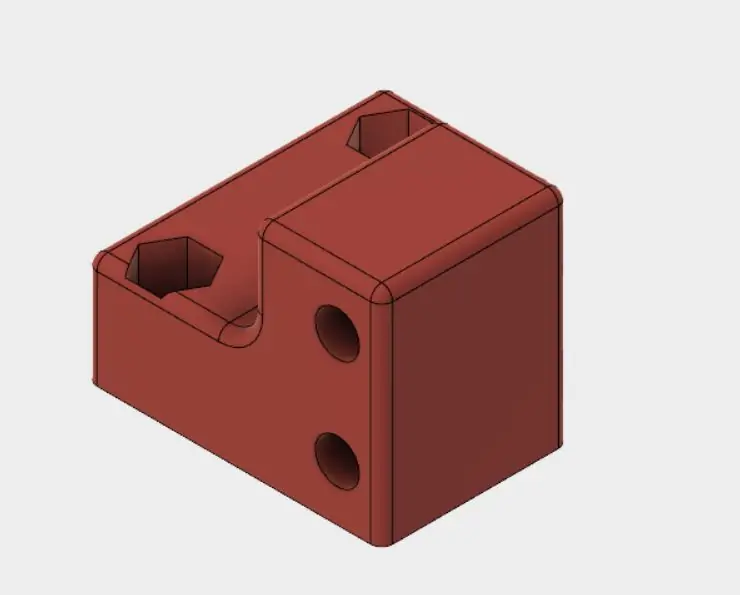

Išspausdinkite dvi lanso puses ir vieną adapterį. Nušlifuokite bet kokius netobulumus ir priklijuokite žnyplę, naudodami lankstų cementą arba epoksidą.
3 žingsnis: prisukite varžtą

Paruoškite antgalį, du ilgus servo varžtus ir ranką.
Pradėkite nuo apvalios pusės į varžtą įsukdami du varžtus. Sustokite, kai varžtų antgaliai pasiekia kitą skylių pusę.
Centruokite servo rankeną tarp varžtų ir priveržkite.
4 žingsnis: užsukite servo laikiklį
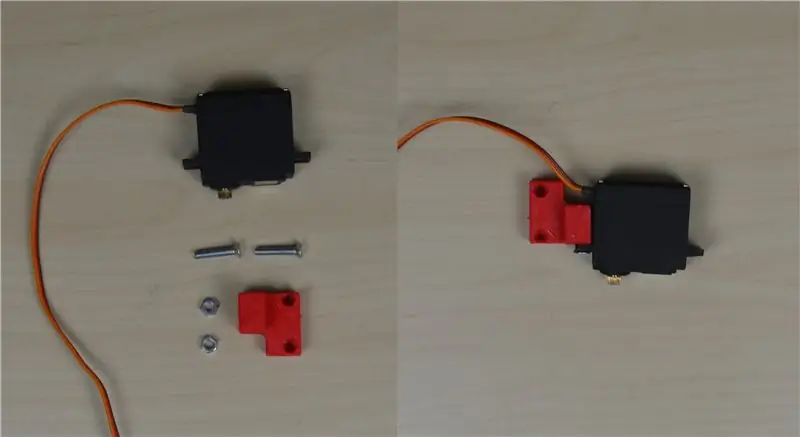
Šiam žingsniui reikalingas dalių sąrašas, kuriame yra M4 varžtai ir veržlės, servo variklis ir atspausdintas laikiklis.
Pradėkite priversdami M4 veržles į tinkamo dydžio angas spausdintose dalyse. Sureguliuokite servo prie paruošto spausdinto elemento (žr. Paveikslėlį žemiau). Įspauskite varžtus ir laisvai priveržkite. Patikrinkite, ar viskas tinka, tada priveržkite varžtus.
5 žingsnis: Paruoškite robotą

Naudodami du paskutinius varžtus, pritvirtinkite servo laikiklį prie tuščio roboto lizdo. Tada uždėkite surinktus nėrinius ant servo veleno. Norėdami baigti, jums tereikia prijungti kabelį iš naujos servo prie CORE2 plokštės prie 2 -ojo servo lizdo.
Lansas turi būti laisvai pritvirtintas prie veleno, kad būtų išvengta žalos kovos metu. Nerekomenduojama prisukti svirties prie veleno.
6 veiksmas: pakeiskite numatytąją roboto programinę -aparatinę įrangą
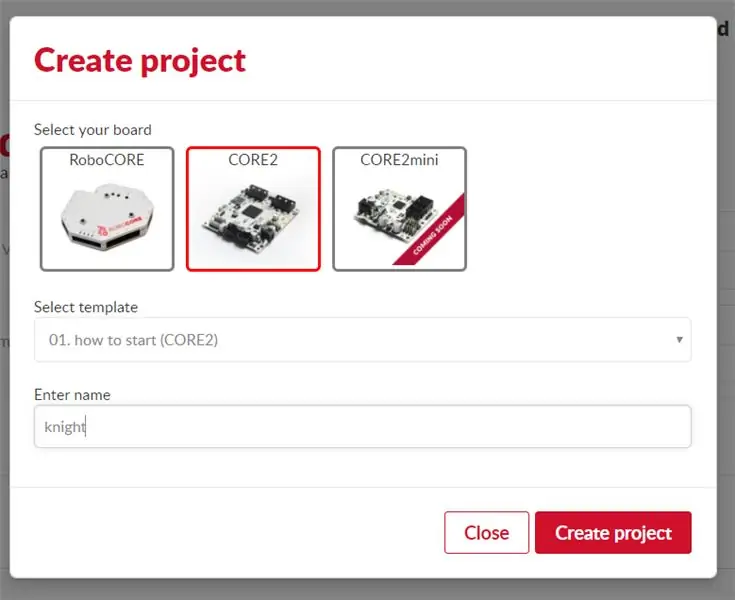
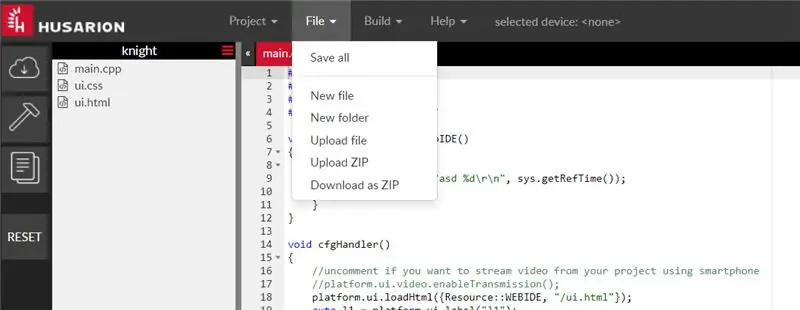
Pirmiausia atsisiųskite specialią programinę įrangą, pridėtą prie šio straipsnio. Tada prisijunkite prie cloud.husarion.com, prijunkite savo robotą prie paskyros, spustelėkite IDE ir sukurkite naują tuščią „Husarion CORE2“projektą. Viršutiniame meniu pasirinkite Failas, spustelėkite „Įkelti ZIP“ir raskite anksčiau atsisiųstą failą. Iš naujo įkelkite langą, tada viršutiniame kairiajame kampe spustelėkite debesies simbolį, kad surinktumėte ir įkeltumėte pakeistą programinę -aparatinę įrangą į savo robotą.
Rekomenduojamas:
Savaime balansuojantis robotas - PID valdymo algoritmas: 3 žingsniai

Savaiminio balansavimo robotas - PID valdymo algoritmas: Šis projektas buvo sukurtas, nes man buvo įdomu sužinoti daugiau apie valdymo algoritmus ir kaip efektyviai įgyvendinti funkcines PID kilpas. Projektas dar tik kuriamas, nes dar reikia pridėti „Bluetooth“modulį, kuris
Savaime balansuojantis robotas iš „Magicbit“: 6 žingsniai

Savarankiškas balansavimo robotas iš „Magicbit“: ši pamoka parodo, kaip pasigaminti savaime balansuojantį robotą naudojant „Magicbit dev“plokštę. Šiame projekte, kuris grindžiamas ESP32, mes naudojame „Magicbit“kaip plėtros lentą. Todėl šiame projekte gali būti naudojama bet kuri ESP32 kūrimo plokštė
Įprastą namų laikrodį paversti savaime švytinčiu laikrodžiu: 8 žingsniai (su paveikslėliais)

Paversti įprastą namų laikrodį į savaime švytintį laikrodį: PIRMAI AČIŪ NUOŠIRDŽIAI AČIŪ UŽ INSTRUKCIJAS, KURIOS MŪSŲ SVEIKATOS GYVENIMO DIENOS PATVIRTINIAI … į švytintį laikrodį. > > Už tai padarius
Savaime balansuojantis robotas naudojant PID algoritmą (STM MC): 9 žingsniai

Savarankiškai subalansuojantis robotas, naudojant PID algoritmą (STM MC): Pastaruoju metu daug nuveikta atliekant savarankišką objektų balansavimą. Savarankiško balansavimo koncepcija prasidėjo nuo apverstos švytuoklės balansavimo. Ši koncepcija išplėtė ir orlaivių dizainą. Šiame projekte mes sukūrėme nedidelį mod
Savaime balansuojantis robotas: 6 žingsniai (su nuotraukomis)

Savaime subalansuojantis robotas: šioje instrukcijoje mes parodysime, kaip sukurti savaime balansuojantį robotą, kurį sukūrėme kaip mokyklos projektą. Jis pagrįstas kai kuriais kitais robotais, pvz., „NBot“ir kitu „Instructable“. Robotą galima valdyti iš „Android“išmaniojo telefono
